(1)
SQL Server サービスが実行されていることを (推測ではなく) 確認する必要があります。これを行うには、[スタート]> [コントロール パネル]> [管理ツール]> [サービス] に移動し、サービスが SQL Server (SQLEXPRESS) であることを確認します。 が走っています。そうでない場合は、開始してください。
(2)
サービス アプレットを使用している間は、サービス SQL Browser も確認してください。 開始されます。そうでない場合は、開始してください。
(3)
SQL Server が TCP/IP または名前付きパイプの使用を許可されていることを確認する必要があります。これらを有効にするには、SQL Server 構成マネージャー ([スタート]> [プログラム]> [Microsoft SQL Server 2005]> [構成ツール] にあります) を開いて、TCP/IP と名前付きパイプが有効になっていることを確認します。ここで私のインスタンス名は異なりますが、これらのプロトコルが両方とも無効になっていることがわかります (Protocols for SQLEXPRESS で確認してください)。 ):
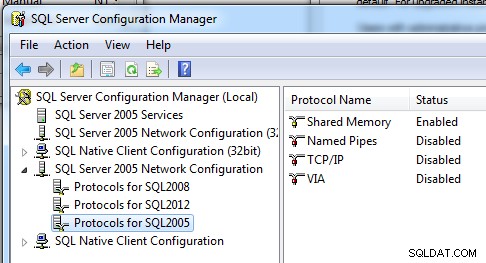
(これらの設定を変更した場合は、SQL Server サービスを再起動する必要があります。)
(4)
現在のバージョンの SQL Server では使用されなくなりましたが、Surface Area Configuration ツールも確認する必要があります。これは、[スタート]> [プログラム]> [Microsoft SQL Server 2005]> [構成ツール] にもあります。 [サービスと接続のサーフェス エリア構成] をクリックし、SQLEXPRESS を強調表示します。 (ここでも、私のローカル インスタンス名は SQL2005 です ただし、自分のものと同じふりをします)、[データベース エンジン]> [リモート接続] で、[TCP/IP と名前付きパイプの両方を使用する] オプションで [ローカル接続とリモート接続] を有効にします。以下のスクリーン ショットでは、TCP/IP のみを有効にしています。これらの設定を変更した場合は、[適用] をクリックします。変更を有効にするには、SQL Server を再起動する必要があります。
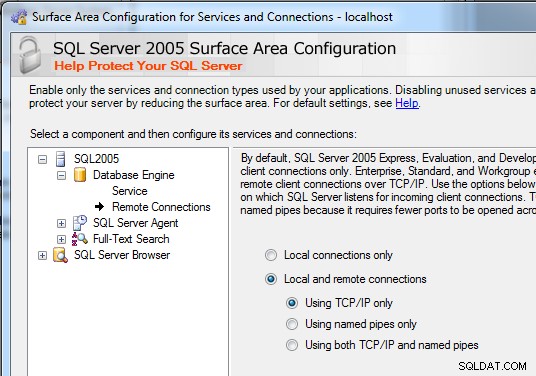
(これは現在の問題の解決にはなりませんが、他のマシンから SQL Server に接続したい場合はこれを有効にする必要があるかもしれません。また、SQL Server 2005 にリモートで接続しようとしている将来の読者にも役立つかもしれません。)
(5)
なんらかの方法で自分自身をブロックしている場合に備えて、Windows ファイアウォールを一時的に停止することも役立つ場合があります。 (コントロール パネル> Windows ファイアウォール)
(6)
SQL Server のエラー ログを確認します。次のようなパスでこのファイルにアクセスできます:
C:\Program Files\Microsoft SQL Server\MSSQL.1\MSSQL\LOG\
(私は Express インスタンスを手元に持っていないので、お使いのマシンではパスが若干異なる可能性があります。)
今、そのフォルダに ERRORLOG というファイルがあります ... これは、SQL Server が最後に起動されたときに生成された最新のログ ファイルです。このファイルを右クリックして、アプリケーションから開く... を選択し、メモ帳を選択します。次のような行が表示されるはずです:
これらの行のうち、ないものを教えてください 見てください、そして、私が「something\SQLEXPRESS」と書いた場所の 2 行目には何と書いてありますか。
